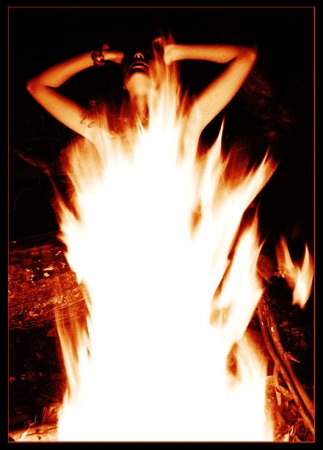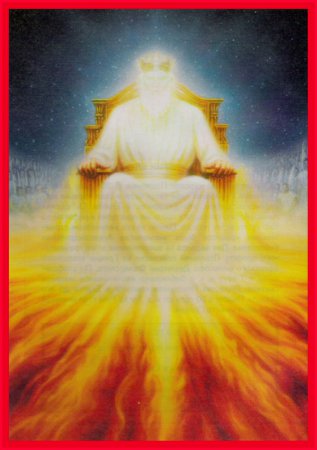В XII - XIII веках в Верхней Италии, Южной Франции, на Рейне и в других местах стали появляться секты, распространению которых могущественная в ту пору римско-католическая Церковь смогла помешать лишь с помощью силы. Во время этой войны за чистоту веры у ее ревнителей, сражавшихся с еретиками, зародилось ужасное подозрение: сектанты, вершившие теперь свои бесчинства повсюду, были не простыми вероотступниками, как долгое время принято было считать, а участниками великого заговора. Заговора, целью которого было ни больше ни меньше как истребление христианской веры. Предводителем этого заговора - и немало обвиненных под пытками уже сознались в этом - был сам Дьявол, наделявший своих адептов для борьбы с Богом и Церковью особой волшебной силой и подбивавший их на дела неописуемо мерзкие. Христианские богословы, объявившие непререкаемой истиной сделку между человеком и Дьяволом, плотскую связь с бесами, оборотничество, полеты по небу, и многое другое, помогали церковным властям, преследовавшим еретиков, укрепиться в этом безумии. Мало-помалу на благодатной почве, пропитанной насилием и суеверием, развернулась та кровавая вакханалия, которую сегодня принято называть «охотой на ведьм».
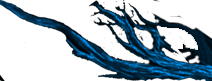
Мы только гости в этом мире.
И если что не так - смирись,
Будь помудрее, улыбнись.
Ведь в мире все закономерно -
Зло, излученное тобой
К тебе вернется непременно.
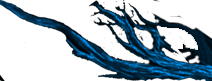
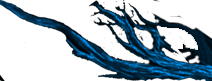
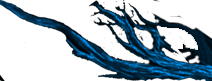
 Пользователи:
Пользователи:
- отсутствуют
 Боты:
Боты:
- отсутствуют
 Последние 20 посетителей...
Последние 20 посетителей...
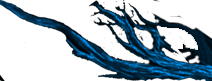
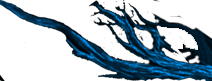
Мы только гости в этом мире.
И если что не так - смирись,
Будь помудрее, улыбнись.
Ведь в мире все закономерно -
Зло, излученное тобой
К тебе вернется непременно.
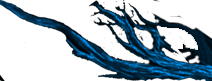
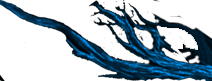
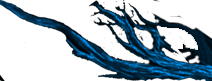
Сейчас на сайте: 1
Пользователей: 0 Гостей: 1 Ботов: 0
Пользователей: 0 Гостей: 1 Ботов: 0
 Пользователи:
Пользователи:- отсутствуют
 Боты:
Боты:- отсутствуют
 Последние 20 посетителей...
Последние 20 посетителей...
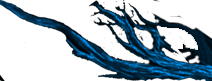
В XII - XIII веках в Верхней Италии, Южной Франции, на Рейне и в других местах стали появляться секты, распространению которых могущественная в ту пору римско-католическая Церковь смогла помешать лишь с помощью силы. Во время этой войны за чистоту веры у ее ревнителей, сражавшихся с еретиками, зародилось ужасное подозрение: сектанты, вершившие теперь свои бесчинства повсюду, были не простыми вероотступниками, как долгое время принято было считать, а участниками великого заговора. Заговора, целью которого было ни больше ни меньше как истребление христианской веры. Предводителем этого заговора - и немало обвиненных под пытками уже сознались в этом - был сам Дьявол, наделявший своих адептов для борьбы с Богом и Церковью особой волшебной силой и подбивавший их на дела неописуемо мерзкие. Христианские богословы, объявившие непререкаемой истиной сделку между человеком и Дьяволом, плотскую связь с бесами, оборотничество, полеты по небу, и многое другое, помогали церковным властям, преследовавшим еретиков, укрепиться в этом безумии. Мало-помалу на благодатной почве, пропитанной насилием и суеверием, развернулась та кровавая вакханалия, которую сегодня принято называть «охотой на ведьм».
Бог – это не философская категория, а совершенно реальная Личность, причем безмерно более реальная, чем мы сами. И эта Личность любит лично каждого из нас настолько, что, как говорят святые отцы, если бы погибал только один человек, то и ради него одного Бог бы сошел на землю и умер на кресте. Насильно Бог никого не спасает. Каждый человек может выбрать сам, быть ли ему с Богом или нет. Но, отвергая Бога, человек не должен заблуждаться: вне Бога он не найдет настоящей радости ни здесь, ни в вечности.
протоиерей Аркадий Шатов
В Балтиморе есть старое кладбище “Old Western Burial Ground”. С точки зрения американских историков, оно считается одним из самых интересных кладбищ, расположенных на восточном побережье США. В его земле покоятся останки многих известных американцев: генералы Американской революции и Гражданской войны; дедушка одного из президентов США – Джеймса Бьюкенена; пять мэров города Балтимор. На этом же кладбище похоронен Эдгар Алан По.

Этим утром я проснулся с особым трудом, когда надо было вставать с кровати, я вдруг почувствовал, что сильно ломит всё тело, но особого значения этому не предал. Встав, я отправился в ванную комнату умыться, далее на кухню что бы позавтракать. Набив свой желудок, я потушил во всем доме свет и пошел на работу. Придя домой, мне показалось, что на моей кровати сидит черный кот, но у меня животных дома не было!

Город Мертвых, Фивы
На берегу Нила в Фивах недалеко от Луксора находится Долина Мертвых, которую еще называют Долиной Царей. Всего в долине обнаружены 64 гробницы. Одна из них – гробница Тутанхамона. У самого подножия горы находится наиболее сохранившийся погребальный храм, в котором похоронена царица Хатшепсут. Как считают историки, по закону женщина не имела права править Египтом, однако Хатшепсут это удалось: 22 года она была царицей в мужском обличии. Гробница царицы Тити и вовсе долгое время служила стойлом для ослов, однако уникальные египетские фрески сохранилась на стенах и до наших дней...
1) Правильно выберайте категорию добавляемой новости!(если в списке категорий нет той категории для каторой вы создаете новость то просто укажите приближенную категорию,а во время модерации администрация укажет правельную категорию или добавит новую категорию в список)
2) Новость должна состоять из Краткого содержания и Полного описания
3) Новость не должна содержать ненормативную лексику!
4) Не дублируйте статьи, перед публикацией чего либо, во избежание попусту потраченого времени и сил, воспользуйтесь поиском!
5) Не добавляйте новости с помощью программ!
6) Новость не должна содержать спама, рекламу, ссылки на другие сайты и т.д.
7) Если информация взята с другого сайта обязательно укажите его главную страницу в поле "Источник" (например: http://factorfiction.ru/)
1) Новость могут добавить только зарегистрированные пользователи!
2) Если число добавленных вами новостей достигает 50, у вас появляется возможность перейти в группу "Журналисты". Это даёт вам возможность публикации без модерации (проверки администратором).
3) Если число написанных вами лично статей достигает 30 вы так же имеете право перейти в группу "Журналисты".
4) Также за интересные новости предусмотренны награды в виде медалей. Первую медаль можно получить за 10 статей!
1) Регистрируемся или заходим от своего имени.
2) Открываем панель управления (вверху с правой стороны).
3) Выбираем пункт "Добавить новость".
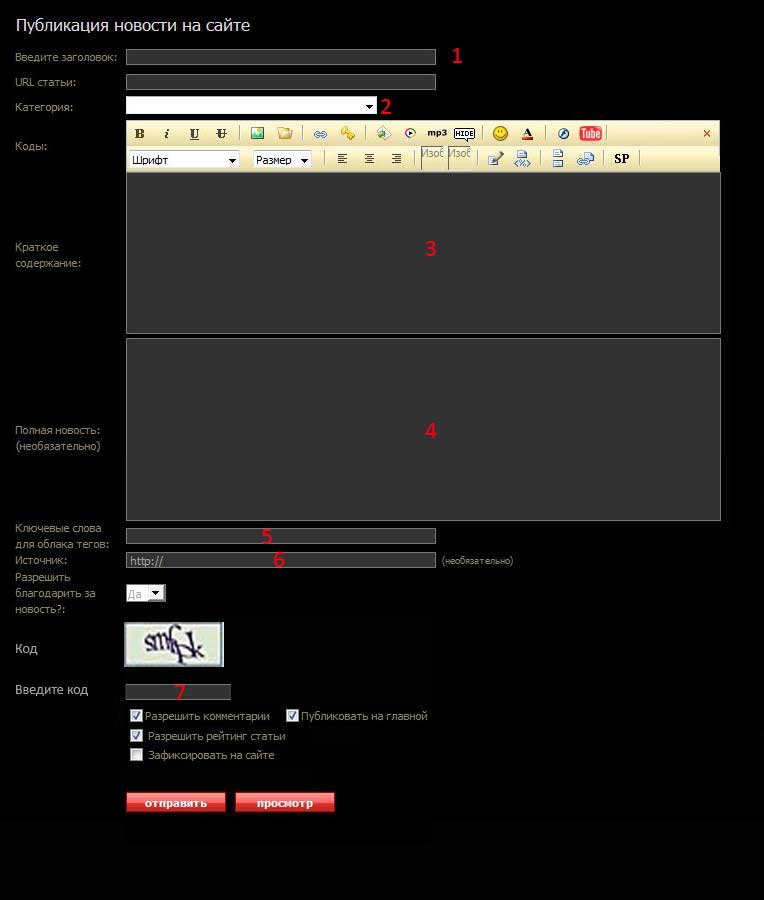
4) В поле №1 необходимо ввести название новости.
5) В поле №2 выбрать категорию.
6) В поле №3 краткое описание статьи. (Желательно с картинкой)
7) В поле №4 полное описание новости. (Желательно с картинкой)
8) В поле №5 короткие фразы немного отличающиеся от тех что в основном тексте по котором поисковые системы могут найти вашу новость.
9) Если новость взята с другого сайта указываем главную страницу того сайта в поле №6.
10) В поле №7 вводим код с картинки выше.
11) Нажимаем кнопку отправить. После модерации (проверки администратором) новость будет опубликованна.
1) Нажимаем
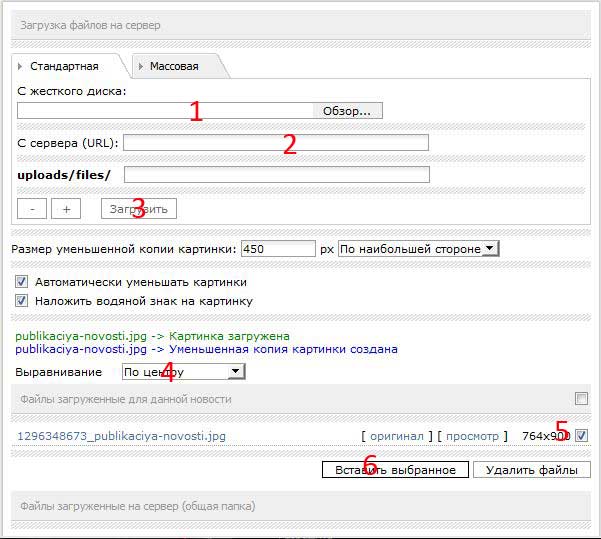
2) Если картинка находится в вашем компьютере нажимаем "Обзор..." (на рисунке №1), если же на другом сайте то вставляем в пункт №2 ссылку на картинку.
3) Нажимаем кнопку "Загрузить" (на рисунке №3)
4) Выбираем расположение изображения на странице (на рисунке №4)
5) На против появившегося названия изображения ставим галочку (на рисунке №5).
6) Нажимаем "Вставить выбранное" (на рисунке №6).
P.S. Для выравнивания текста либо изображения, необходимо выделить это участок.
При наведении на значки форматирования всплывают подсказки с описанием.
Ведьмы и инквизиция - История охоты на ведьм
Автор: NotAngel от 31-01-2011, 02:14, посмотрело: 6327
Категория: Колдуны, колдуньи, ведьмы и ведьмаки
В XII - XIII веках в Верхней Италии, Южной Франции, на Рейне и в других местах стали появляться секты, распространению которых могущественная в ту пору римско-католическая Церковь смогла помешать лишь с помощью силы. Во время этой войны за чистоту веры у ее ревнителей, сражавшихся с еретиками, зародилось ужасное подозрение: сектанты, вершившие теперь свои бесчинства повсюду, были не простыми вероотступниками, как долгое время принято было считать, а участниками великого заговора. Заговора, целью которого было ни больше ни меньше как истребление христианской веры. Предводителем этого заговора - и немало обвиненных под пытками уже сознались в этом - был сам Дьявол, наделявший своих адептов для борьбы с Богом и Церковью особой волшебной силой и подбивавший их на дела неописуемо мерзкие. Христианские богословы, объявившие непререкаемой истиной сделку между человеком и Дьяволом, плотскую связь с бесами, оборотничество, полеты по небу, и многое другое, помогали церковным властям, преследовавшим еретиков, укрепиться в этом безумии. Мало-помалу на благодатной почве, пропитанной насилием и суеверием, развернулась та кровавая вакханалия, которую сегодня принято называть «охотой на ведьм».
Бог
Автор: NotAngel от 31-01-2011, 01:46, посмотрело: 4776
Категория: ПОМОЩЬ И ЗАЩИТА » БОГ
Бог – это не философская категория, а совершенно реальная Личность, причем безмерно более реальная, чем мы сами. И эта Личность любит лично каждого из нас настолько, что, как говорят святые отцы, если бы погибал только один человек, то и ради него одного Бог бы сошел на землю и умер на кресте. Насильно Бог никого не спасает. Каждый человек может выбрать сам, быть ли ему с Богом или нет. Но, отвергая Бога, человек не должен заблуждаться: вне Бога он не найдет настоящей радости ни здесь, ни в вечности.
протоиерей Аркадий Шатов
Кладбище пресвитерианской церкви Westminster, Балтимор
Автор: NotAngel от 30-01-2011, 05:47, посмотрело: 5151
Категория: Кладбища
В Балтиморе есть старое кладбище “Old Western Burial Ground”. С точки зрения американских историков, оно считается одним из самых интересных кладбищ, расположенных на восточном побережье США. В его земле покоятся останки многих известных американцев: генералы Американской революции и Гражданской войны; дедушка одного из президентов США – Джеймса Бьюкенена; пять мэров города Балтимор. На этом же кладбище похоронен Эдгар Алан По.
"Кладбище" история
Автор: NotAngel от 30-01-2011, 05:25, посмотрело: 5205
Категория: Кладбища

Этим утром я проснулся с особым трудом, когда надо было вставать с кровати, я вдруг почувствовал, что сильно ломит всё тело, но особого значения этому не предал. Встав, я отправился в ванную комнату умыться, далее на кухню что бы позавтракать. Набив свой желудок, я потушил во всем доме свет и пошел на работу. Придя домой, мне показалось, что на моей кровати сидит черный кот, но у меня животных дома не было!
Какие кладбища стоит посетить
Автор: NotAngel от 30-01-2011, 05:03, посмотрело: 4507
Категория: Кладбища

Город Мертвых, Фивы
На берегу Нила в Фивах недалеко от Луксора находится Долина Мертвых, которую еще называют Долиной Царей. Всего в долине обнаружены 64 гробницы. Одна из них – гробница Тутанхамона. У самого подножия горы находится наиболее сохранившийся погребальный храм, в котором похоронена царица Хатшепсут. Как считают историки, по закону женщина не имела права править Египтом, однако Хатшепсут это удалось: 22 года она была царицей в мужском обличии. Гробница царицы Тити и вовсе долгое время служила стойлом для ослов, однако уникальные египетские фрески сохранилась на стенах и до наших дней...
Публикация новости!
Автор: NotAngel от 30-01-2011, 04:22, посмотрело: 266785
Категория: ---
Правила добавления
1) Правильно выберайте категорию добавляемой новости!(если в списке категорий нет той категории для каторой вы создаете новость то просто укажите приближенную категорию,а во время модерации администрация укажет правельную категорию или добавит новую категорию в список)
2) Новость должна состоять из Краткого содержания и Полного описания
3) Новость не должна содержать ненормативную лексику!
4) Не дублируйте статьи, перед публикацией чего либо, во избежание попусту потраченого времени и сил, воспользуйтесь поиском!
5) Не добавляйте новости с помощью программ!
6) Новость не должна содержать спама, рекламу, ссылки на другие сайты и т.д.
7) Если информация взята с другого сайта обязательно укажите его главную страницу в поле "Источник" (например: http://factorfiction.ru/)
Для информации:
1) Новость могут добавить только зарегистрированные пользователи!
2) Если число добавленных вами новостей достигает 50, у вас появляется возможность перейти в группу "Журналисты". Это даёт вам возможность публикации без модерации (проверки администратором).
3) Если число написанных вами лично статей достигает 30 вы так же имеете право перейти в группу "Журналисты".
4) Также за интересные новости предусмотренны награды в виде медалей. Первую медаль можно получить за 10 статей!
И так приступим:
1) Регистрируемся или заходим от своего имени.
2) Открываем панель управления (вверху с правой стороны).
3) Выбираем пункт "Добавить новость".
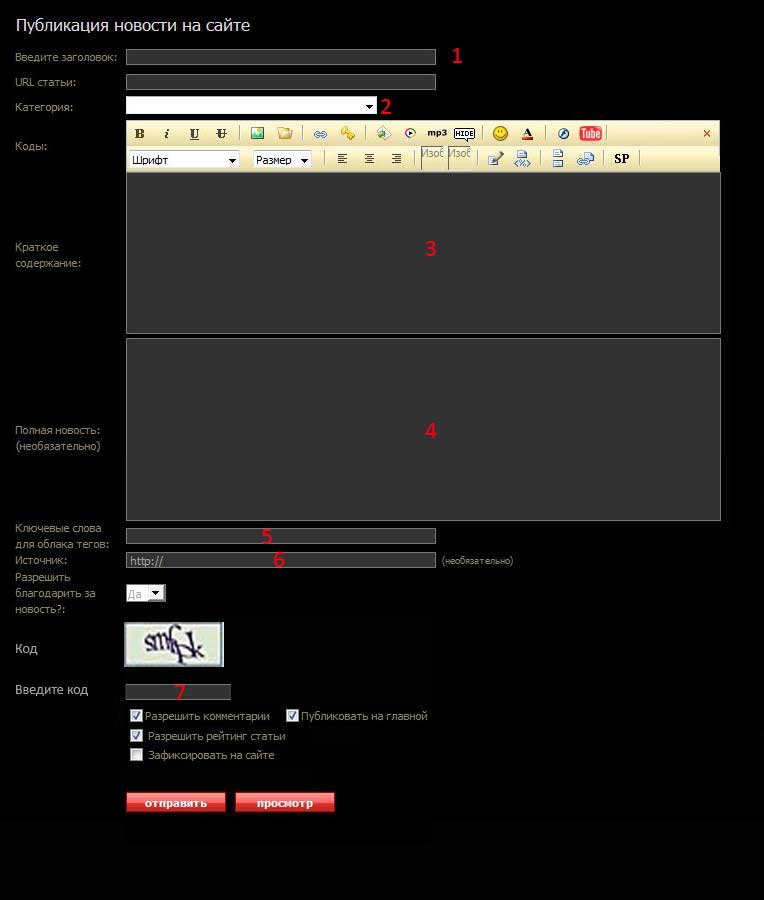
4) В поле №1 необходимо ввести название новости.
5) В поле №2 выбрать категорию.
6) В поле №3 краткое описание статьи. (Желательно с картинкой)
7) В поле №4 полное описание новости. (Желательно с картинкой)
8) В поле №5 короткие фразы немного отличающиеся от тех что в основном тексте по котором поисковые системы могут найти вашу новость.
9) Если новость взята с другого сайта указываем главную страницу того сайта в поле №6.
10) В поле №7 вводим код с картинки выше.
11) Нажимаем кнопку отправить. После модерации (проверки администратором) новость будет опубликованна.
Загрузка изображения
1) Нажимаем

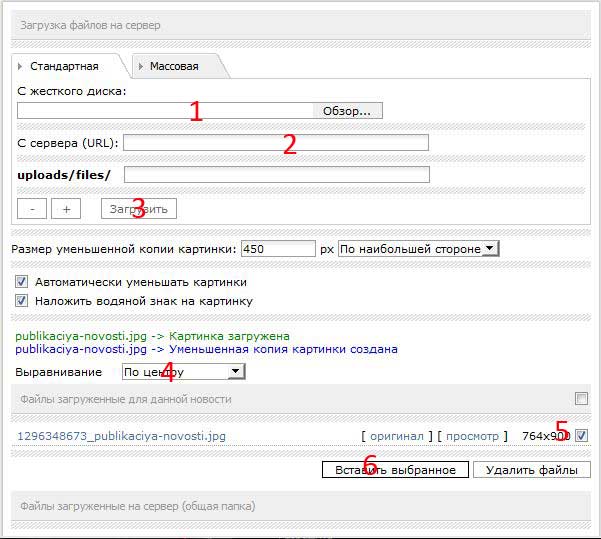
2) Если картинка находится в вашем компьютере нажимаем "Обзор..." (на рисунке №1), если же на другом сайте то вставляем в пункт №2 ссылку на картинку.
3) Нажимаем кнопку "Загрузить" (на рисунке №3)
4) Выбираем расположение изображения на странице (на рисунке №4)
5) На против появившегося названия изображения ставим галочку (на рисунке №5).
6) Нажимаем "Вставить выбранное" (на рисунке №6).
P.S. Для выравнивания текста либо изображения, необходимо выделить это участок.
При наведении на значки форматирования всплывают подсказки с описанием.
Всем удачи
Назад
Вперед

 Гости:
Гости: